Aprende a usar DroidJack para tomar el control sobre los dispositivos Android. Repasaremos paso a pasa cómo utilizar este RAT.
DroidJack es un troyano RAT para Android que le da el control sobre los dispositivos Android de su víctima. Este hack proporciona una interfaz sencilla de utilizar, por lo que puede visualizar, muy fácil, todas sus características.
El hack funciona para dos tipos de redes: LAN y WAN. La primera es más fácil de configurar, es por eso que esta primera parte esta dedicada a LAN. Por su parte, WAN necesita de mayor configuración y ya presentaremos pronto un tutorial dedicado a ello (en la parte 2).
Tabla de Contenido
1. DroidJack: Requerimientos
- PC con Windows
- Acceso a Internet
- Red Wi-Fi
- Java y Microsoft.net instalado (lo puedes descargar desde Ninite, en este enlace)
2. Lo que puede hacer DroidJack
Con este hack usted tendrá acceso total al dispositivo de la victima. Entre las características que lo destaca tenemos:
- Acceso a los archivos
- Leer mensajes
- Leer llamadas
- Ver conversaciones de WhatsApp (sólo si el dispositivo está rooteado)
- Ver contactos
- Ver historial de navegación
- GPS
- Control remoto de Cámara, Vídeo y Voz.
- Detalles del teléfono
- Enviar mensajes a la pantalla
- …mucho más…
3. Configurando DroidJack
- PASO 1: En primer lugar descarga DroidJack desde este enlace o la fuente de descarga gratis abajo.
Link de descarga : https://urle.co/droidjackESGEEKS

- PASO 2: Ejecutar el DroidJack (es un archivo ejecutable JAR). A continuación, se le pedirá Un login, para ello, introduzca un nombre de usuario y contraseña.

- PASO 3: Al hacer clic en el botón de desbloqueo se abrirá una interfaz GUI.
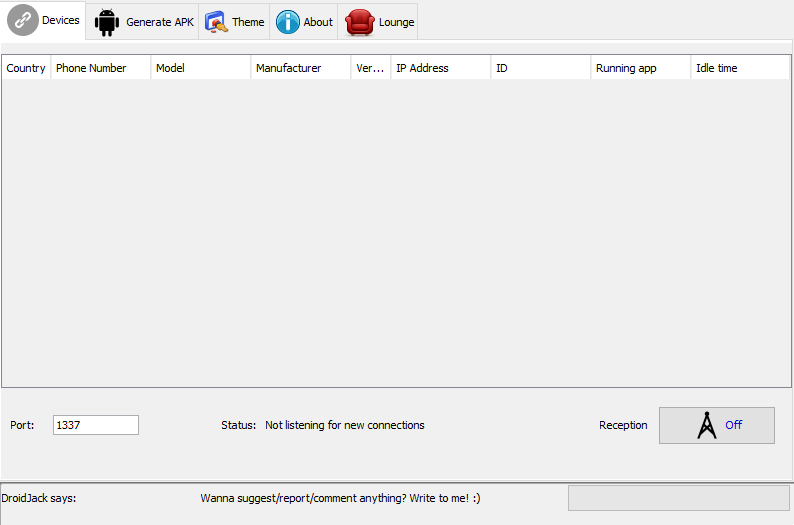
- PASO 4: Llenar los campos con los siguientes datos:
- App Name: Virus (o el nombre que usted desee)
- File Name: Virus (o el nombre que usted desee)
- Dynamic DNS: Su IP (ver en: abrir CMD > escribir: ipconfig)
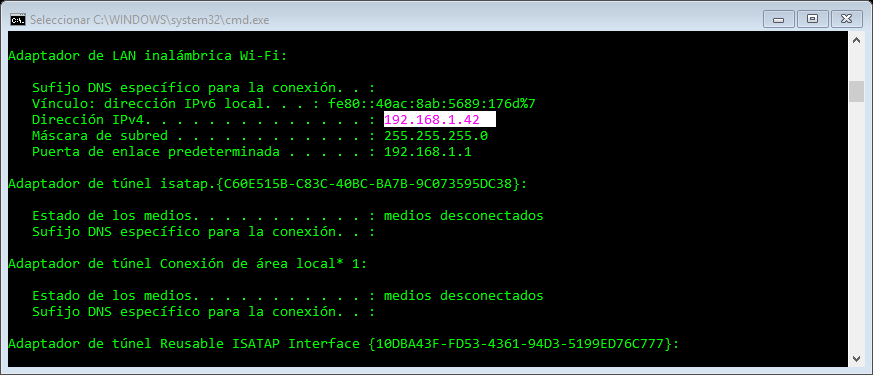
- Port Number: 1337
- Clic en Generate (el APK se generará con éxito y lo puede encontrar en la misma carpeta que su aplicación DroidJack)
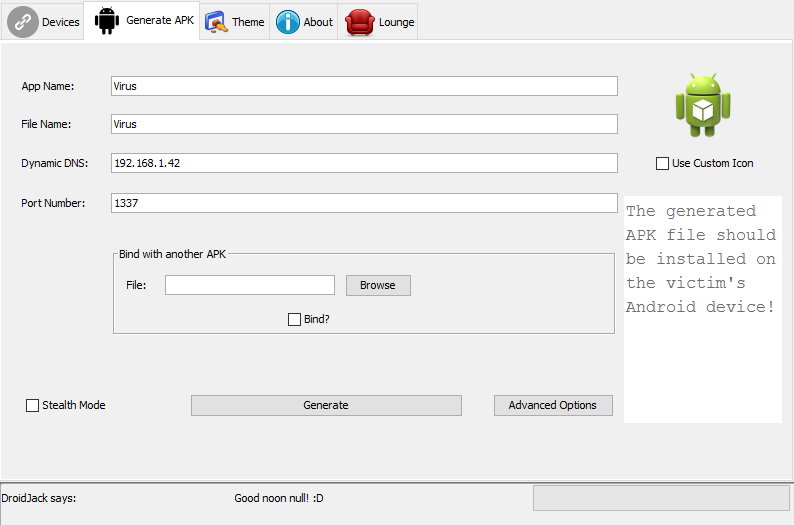
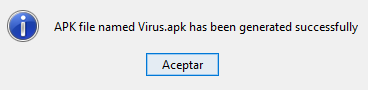
4. Configuración de Puertos
Se necesitará tener los puertos 1334 y 1337 abiertos. Para ello vaya a Panel de Control > Busque “Firewall de Windows” > Firewall de Windows > Configuración Avanzada > Reglas de Entrada > Nueva Regla > Puerto > Escribir los puertos: Tanto el 1334 como el 1337 deben tener TCP y UDP [Más información aquí]
En mi caso, el Firewall lo administra mi programa McAfee Personal Firewall. Y la configuración es la siguiente:
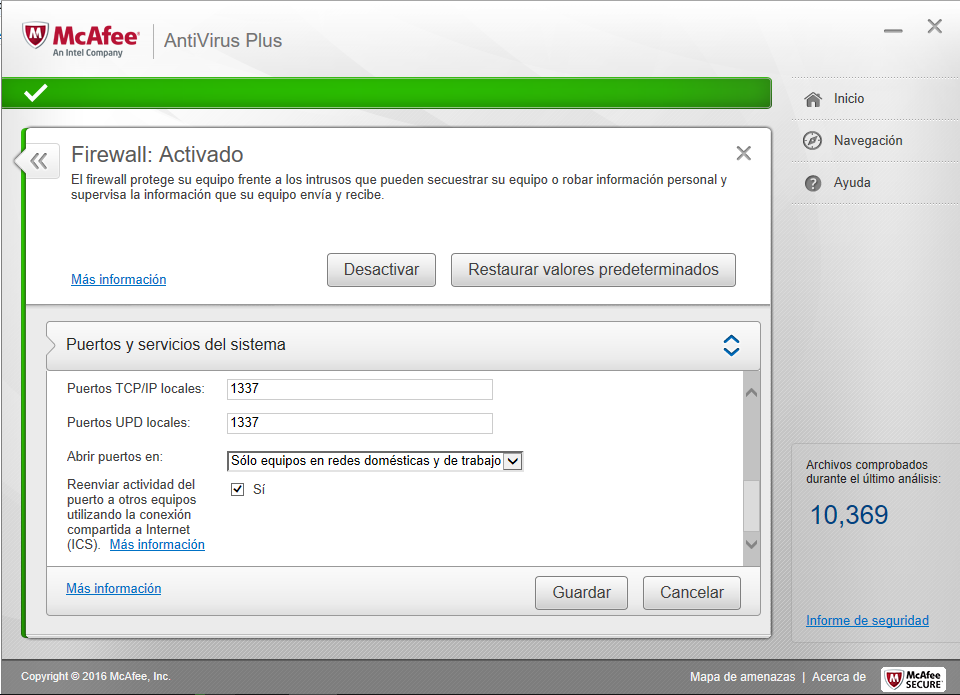
5. Pasos para Hackear un Dispositivo Android
Vamos a la sección de Devices y en la esquina inferior izquierda el puerto debe ser el mismo con el que se haya generado el archivo APK (en mi caso es 1337). Haga clic en Reception para empezar a “escuchar”.

- PASO 6: La parte esencial: Envíe el RAT APK a su víctima por cualquier medio.
El APK se guardará automáticamente en la carpeta de DroidJack.


- PASO 7: Después que la victima instala la aplicación, cuando haga clic en el “Button” obtendremos la sesión Android.


- PASO 8: Acceso al dispositivo. Como se puede ver a continuación el teléfono está en la lista de dispositivos.
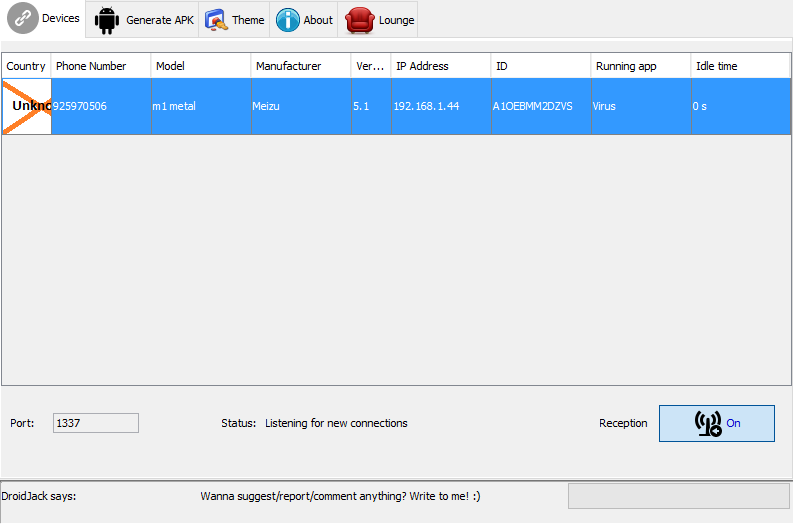
Ahora hacer clic derecho en el dispositivo móvil dará una lista de opciones que se pueden utilizar.

Ahora para fines de demostración he utilizado Remote Eyes para tener acceso a la cámara.

A continuación, desde la aplicación se verá una captura tomada a una laptop. Más demostraciones en el vídeo de demostración.
6. Anotaciones Importantes
- Dentro del archivo de descarga hay un manual con instrucciones: Readme (en inglés)
- La primera vez que instala el APK desconecte la conexión WiFi.
- Es posible que durante el control del dispositivo le aparezca una pantalla de “Permitir…”, deberá aceptar, o, ir la Gestión de Aplicaciones del celular y habilitar todos los permisos.
- En la sección de Devices, Country no admite algunos países y no aparecerá la banderita. Algunos dispositivos no tienen registrados sus números de teléfonos y no se mostrarán.
- Para leer los mensajes de WhatsApp el dispositivo debe estar rooteado.
- Cuando la pantalla del celular se apague, tendrá que volver a iniciar la aplicación para tener acceso.
- Las versiones de Android 4.4 en adelante no permite la opción de borrar los mensajes SMS.

No hay comentarios:
Publicar un comentario